リンクや画像・動画などを追加する(スマホ)
【posfie】まとめにはポスト(ツイート)、テキスト以外にもリンク・画像・動画などを挿入することができます。
検索・取得方法
リンクや画像、動画などを追加するには、次の手順が基本となります。
-
まとめ作成画面右下の「コンテンツ追加」(+)ボタンをタップして「コンテンツ追加」画面を開く
-
コンテンツ追加画面右上の歯車ボタンをタップ
※X(Twitter)で検索する場合は、ここで上部のフォームに検索や読み込みたい内容を入力して検索できます。
-
検索オプション画面から「表示件数」「条件指定」「検索設定」を選択し、「適用」ボタンをタップ
-
コンテンツ追加画面に戻り、上部のフォームに検索や読み込みたい内容を入力して検索
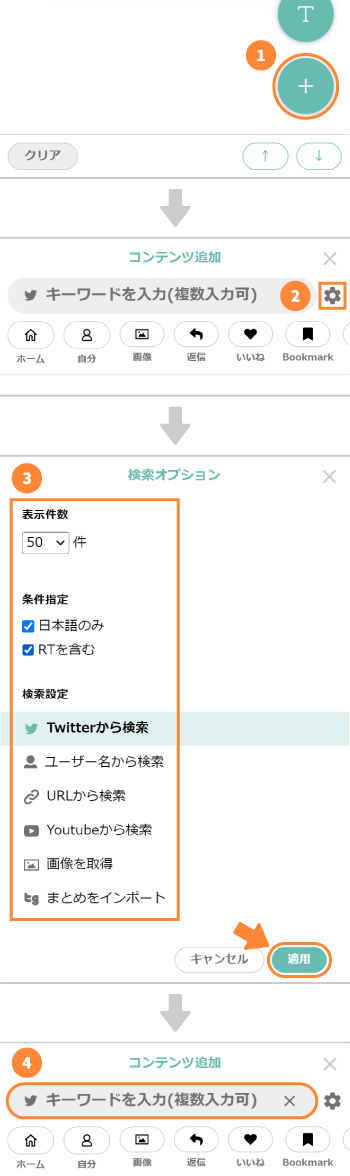
表示件数
検索結果の表示件数を設定できます。25件/50件/100件が選択できます。
条件指定
チェックを入れることで「日本語のみ」や「RTを含む」の条件設定ができます。
検索設定
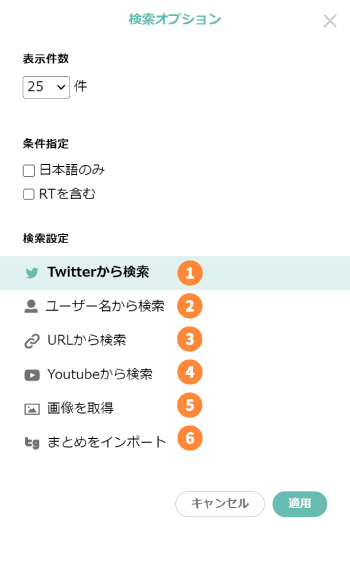
①Twitterから検索
X(Twitter)からキーワードでポスト(ツイート)を検索できます。複数入力も可能です。
使用できるコマンドなどの詳細は「ポスト(ツイート)を取得する 」またはX(Twitter)公式ページをご確認ください。
②ユーザー名から検索
X(Twitter)上のユーザー名(ユーザーID)でポスト(ツイート)を検索できます。複数入力も可能です。
③URLから検索
WEBページのリンク情報を埋め込むことができます。
posife内のまとめURLの場合は、まとめのタイトルとview数などが分かる形でまとめに挿入できるパーツを生成します。
※Instagramなど、URLによっては正常に表示されないことがあります。お手数ですがテキストリンクで代用してください。
※既に追加済みのURLを再取得するとOGPの更新が行われ、リンク先の情報が最新化されます。
④YouTubeから検索
キーワードでYouTube内の動画を検索し、埋め込むことができます。埋め込んだ動画はまとめ内での再生が可能です。
⑤画像を取得
WEB上にアップロードされた画像のURLを入力すると、画像を埋め込むことができます。
詳細は「画像の読み込み」参照。
⑥まとめをインポート
自分で作成した任意のまとめURLを入力すると、そのまとめに含まれているポスト(ツイート)やテキストなどのパーツを全て読み込みます。
ただし「読み込み」で指定できるまとめは自分で作成したまとめのみで、他人のまとめの読み込みはできません。
この機能を使って、まとめをコピーすることができます。
- コピーしたいまとめのURLを入力
- 画面下の「全て追加」をタップ
- コンテンツ追加画面からまとめ作成画面に戻り、「投稿設定」をタップ
- まとめのタイトルなどは反映されないので、再度入力や設定をして「まとめを投稿する」をタップで完了
 ヘルプページ
ヘルプページ